细说win10时间不准怎么解决
分类:win10教程 发布时间:2019-01-30 10:20:00
现在使用手表的朋友越来越少了,更多的朋友通过手机或电脑来查看时间,最近又不少用户跟小编反应win10时间不准,别担心,下面小编就来告诉你win10时间不准这个问题的解决方法。
在我们使用的电脑操作系统右下角是会显示电脑时间的,很多朋友都通过这个时间来判断现在几点了,如果时间不对了我们就需要进行时间校对了,今天小编来讲讲win10系统时间校对的方法。
win10时间不准怎么解决
1.首先我们打开浏览器,输入北京时间,先知道目前的准确时间是多少。
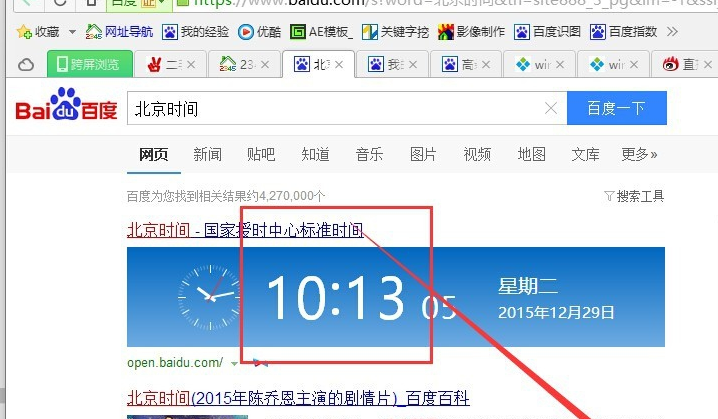
win10时间不准电脑图解1
2.点击win10桌面右下角的时间,在弹出的界面中点击“日期和时间调整”,进入下一步。
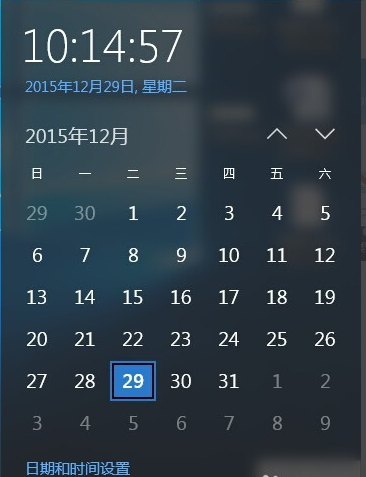
系统时间电脑图解2
3.在打开的日期和时间设置界面的右侧将自动设置时间下方的开关设置为开即可。
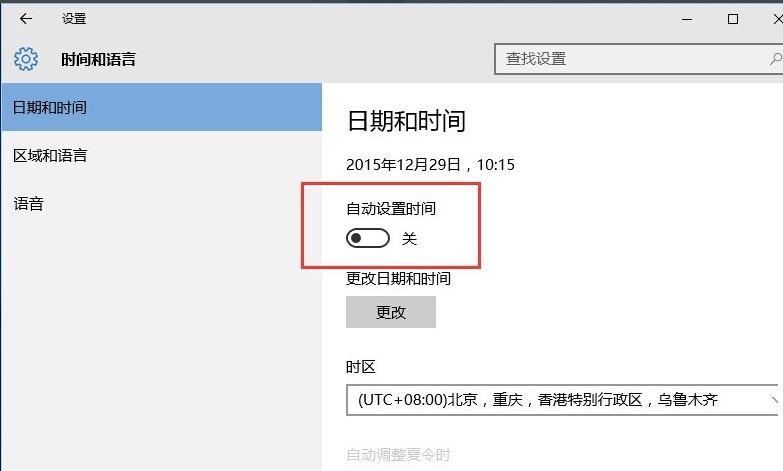
时间校对电脑图解3
4.重新回到我们我们会发现系统时间就和我们搜索的北京时间一致了。
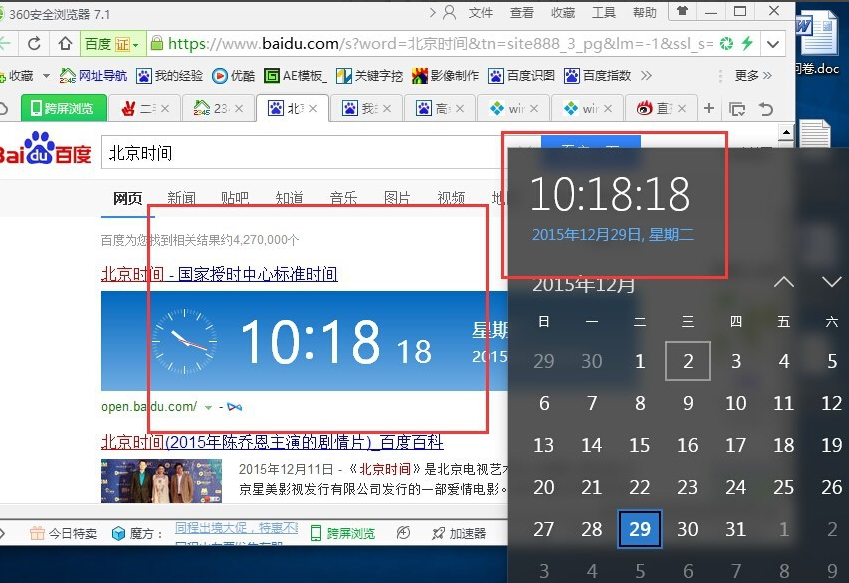
win10时间不准电脑图解4
以上就是win10时间不准的解决方法了,你学会了吗?






 立即下载
立即下载







 魔法猪一健重装系统win10
魔法猪一健重装系统win10
 装机吧重装系统win10
装机吧重装系统win10
 系统之家一键重装
系统之家一键重装
 小白重装win10
小白重装win10
 杜特门窗管家 v1.2.31 官方版 - 专业的门窗管理工具,提升您的家居安全
杜特门窗管家 v1.2.31 官方版 - 专业的门窗管理工具,提升您的家居安全 免费下载DreamPlan(房屋设计软件) v6.80,打造梦想家园
免费下载DreamPlan(房屋设计软件) v6.80,打造梦想家园 全新升级!门窗天使 v2021官方版,保护您的家居安全
全新升级!门窗天使 v2021官方版,保护您的家居安全 创想3D家居设计 v2.0.0全新升级版,打造您的梦想家居
创想3D家居设计 v2.0.0全新升级版,打造您的梦想家居 全新升级!三维家3D云设计软件v2.2.0,打造您的梦想家园!
全新升级!三维家3D云设计软件v2.2.0,打造您的梦想家园! 全新升级!Sweet Home 3D官方版v7.0.2,打造梦想家园的室内装潢设计软件
全新升级!Sweet Home 3D官方版v7.0.2,打造梦想家园的室内装潢设计软件 优化后的标题
优化后的标题 最新版躺平设
最新版躺平设 每平每屋设计
每平每屋设计 [pCon planne
[pCon planne Ehome室内设
Ehome室内设 家居设计软件
家居设计软件 微信公众号
微信公众号

 抖音号
抖音号

 联系我们
联系我们
 常见问题
常见问题



